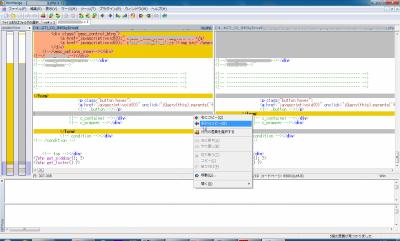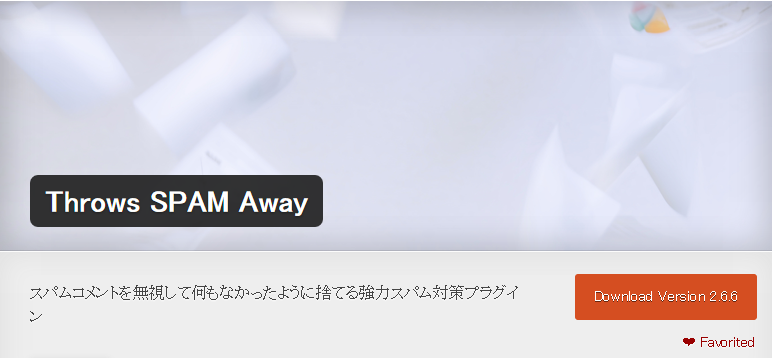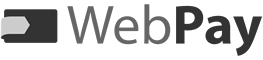Windowsでの テキストエディタ 秀丸エディタ
普段の仕事でのエディタはほぼ「秀丸エディタ」を利用しています。
これは2001年に購入してからずっと利用しています。
当時¥4,200(税込)でしたが今もそうなんですね。
職場で使う機会があったんですが、そこでは「秀丸」のライセンスを提示する必要があったんですよ。
それで購入したんですが、あれから10数年しっかり元取って恩返ししないといけないレベルまで使わせて頂いております。
ありがとうございます。
昔はプログラミング系の本の付録CDロムといえばこのエディタとFFFTPがほぼ間違いなく同梱されていました。
ネット通信速度が遅い時代にはこういった付録のCDロムが大変重宝しました。
今ではすっかり懐かしい話になってしまいましたねぇ。
そして、開発では環境によって「Eclipse」を利用しています。
おもに「Java」の時ですね。
あとは「がっつりしたPHP」の時。
で、その他はほぼ「秀丸」です。
HTMLももちろん秀丸です。
・・・Dream Weaverなんとなく慣れずに今まで来ています・・・。
それもこれもWordPressの普及のおかげなんですよね。
私の仕事環境ではHTMLファイルをディレクトリ・ファイルとして管理することがなくなっています・・・。
・・・というわけでここからが本題。
ソースの比較
テキストエディタで制作しているとたまに他者のソースとの差分をとってマージしなければいけない時があります。
こういう時「Eclipse」がすごい便利なんですが、そもそもそこで環境を構築していない場合はまどろっこしいんですよね。
・・・重いし。
で、ちょちょっと「秀丸」の
○ ウィンドウ → 「横に並べる」 → 「他の秀丸エディタと内容比較」※with 「他の秀丸エディタと同時スクロール」
という機能で比較修正をしちゃうんですが、そもそもどこが違うかあたりがつけにくい場合、使えません。
そういう場合、今までは「DF」というソフトにお世話になっていたのですが、今回「WinMearge」というソフトを知りました。
※こちらのサイトで紹介してありました。 WinMerge のダウンロード – フリーソフト100
このソフトではディレクトリ・ファイルの比較を行うことが出来ます。
で、ここからが「DF」との違い
そのままソースを編集出来てしまいます。
1のソースから 2のソースへ 変更箇所をそのままコピー
したり
2のソースから 1のソースへ 変更箇所をそのままコピー
したり・・・
上の画像のような感じで出来ます。
軽く「Eclipse」のマージ機能のようなことが出来てしまうので大変助かります!
しかも視覚的に違いが減っていくのがわかるので便利です。
お試し下さい。